Cách đăng xuất messenger trên iOS và Android nhanh, tiện ích nhất
Messenger là một phần không thể thiếu của Facebook. Tuy nhiên, khác với ứng dụng Facebook có các thiết lập về tùy chọn đăng xuất, Messenger lại không có tính năng này. Vậy làm thế nào có thể đăng xuất messenger trên iOS và Android để sử dụng hai hoặc nhiều hơn hai tài khoản messenger của mình trên cùng một chiếc điện thoại? Hãy để Hcare giải quyết vấn đề khó nhằn này cho các bạn bằng những thông tin trong bài viết dưới đây!
Các cách đăng xuất messenger trên iOS và Android
Chúng ta đều biết, trên điện thoại smartphone ứng dụng Messenger và ứng dụng Facebook hoạt động tách biệt nhau trên hai nền giao diện khác nhau. Ứng dụng Messenger chỉ tập trung chủ yếu vào những tin nhắn, những cuộc hội thoại. Còn Facebook tập trung vào các nội dung khác. Có rất nhiều người không biết cách đăng xuất messenger trên iOS và Android. Vì thế, nên khi cần chuyển tài khoản thường nghĩ ngay đến việc xóa ứng dụng để xóa luôn mọi dữ liệu liên quan đến tài khoản cũ.
Tuy nhiên, ngoài việc xóa ứng dụng thì các bạn còn có thể dùng nhiều cách thoát tài khoản trên messenger khác nhau. Một số cách bao gồm:
Tiến hành kiểm tra loạt danh sách đăng nhập messenger
Các bạn có thể tiến hành kiểm tra các thiết bị đã sử dụng tài khoản messenger mà bạn muốn đăng xuất. Sau đó, đăng xuất messenger ra khỏi thiết bị đó thông qua tài khoản nguồn trên ứng dụng Facebook. Các bạn có thể thực hiện thao tác này trên điện thoại hoặc trên máy tính đều được.
Người ta thường gọi cách đăng xuất này là đăng xuất tài khoản từ xa. Nó là một cách tốt để bạn luôn kiểm soát được hoạt động tài khoản facebook của mình trên những thiết bị khác. Bạn sẽ phát hiện ra những thiết bị nào đang lén lút sử dụng, xâm nhập vào tài khoản cá nhân của bạn.
Các bước kiểm tra bao gồm:
Bước 1: Tiến đến mục “Cài đặt & Quyền riêng tư”. Tiếp tục ấn vào phần “Cài đặt” ở phía bên dưới. Sau đó, hãy ấn vào phần “Bảo mật và đăng nhập”.
Bước 2: Sẽ có phần “nơi bạn đã đăng nhập” xuất hiện trên giao diện mới. Bạn hãy chọn “Xem tất cả” để mở rộng danh sách, lịch sử đăng nhập tài khoản Facebook cũng như messenger trên các loại thiết bị mà bạn đã từng đăng nhập. Nó thể hiện chi tiết từ vị trí sử dụng, tên thiết bị sử dụng lẫn thời gian sử dụng. Bạn có thể dựa vào đó để kiểm tra lần lượt các lần đăng nhập vào tài khoản Messenger.
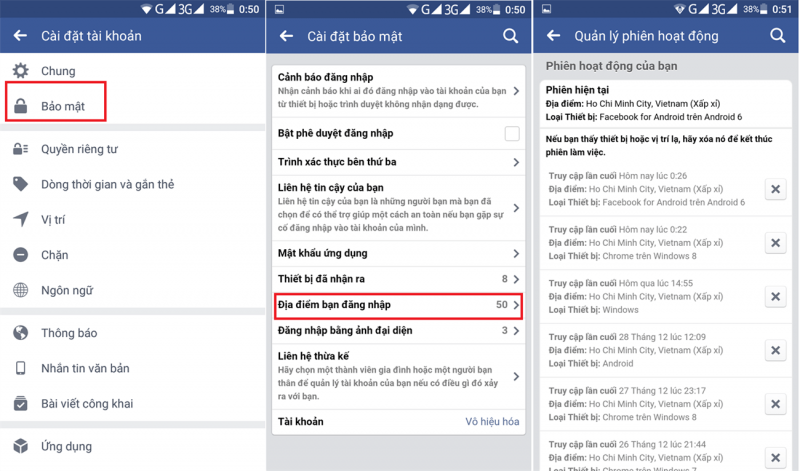
Xem danh sách đăng nhập facbook
Bước 3: Nhấp vào lịch sử đăng nhập đó, màn hình sẽ hiển thị một giao diện nhỏ cho phép bạn chọn “Đăng xuất” khỏi thiết bị mà bạn chọn. Nếu muốn an toàn cho tài khoản của mình, đăng xuất khỏi tất cả các thiết bị kể, cả bạn nhớ hoặc không nhớ mình đã từng đăng nhập, hãy kéo xuống dưới và chọn “Đăng xuất tất cả”.
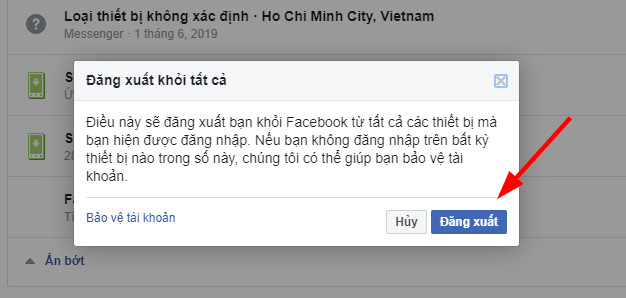
Đăng xuất tất cả tài khoản facbook
Lúc này, giao diện Messenger sẽ được đăng xuất khỏi thiết bị và hiện nội dung “Phiên đã hết hạn”. Như vậy là bạn đã thực hiện xong cách đăng xuất messenger trên iOS và Android như ý muốn.
Đăng xuất messenger bằng cách xóa dữ liệu
Nếu bạn không tiện đăng nhập vào facebook để thực hiện đăng xuất từ xa, bạn có thể chọn cách xóa dữ liệu messenger. Trên thiết bị Android đều có lưu lại các dữ liệu của người dùng và bộ nhớ đệm. Do đó, các bạn hoàn toàn có thể tiến hành xóa dữ liệu của tài khoản messenger để đăng xuất khỏi nó từ giao diện này.
Các bước tiến hành bao gồm:
Bước 1: Tiến đến phần “Cài đặt” trên điện thoại Android. Vào giao diện ứng dụng của thiết bị. Lúc này, một loạt các ứng dụng có trên máy sẽ hiện ra, ấn chọn vào ứng dụng Messenger.
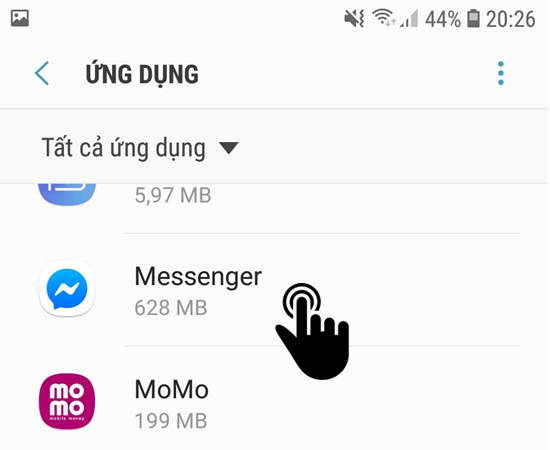
Vào quản lý ứng dụng và chọn ứng dụng Messenger
Bước 2: Trong giao diện có chứa các thông tin về tài khoản messenger mà bạn vừa mở, hãy ấn vào mục “Lưu trữ”. Các thông tin về dung lượng của ứng dụng, dữ liệu của người dùng và bộ nhớ đệm sẽ hiện ra. Hãy ấn vào “Xóa dữ liệu” để tiến hành xóa dữ liệu.
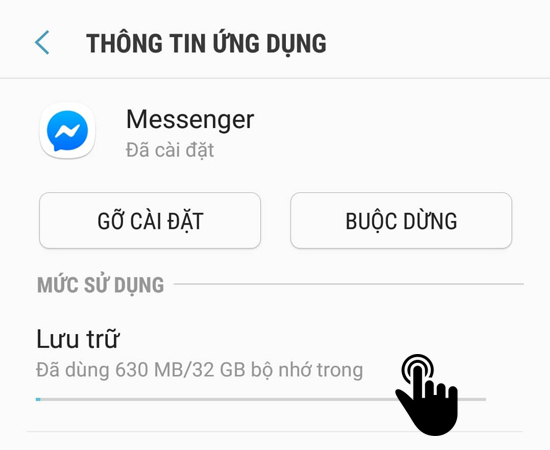
Vào mục lưu trữ
Bước 3: Một giao diện nhỏ sẽ hiện ra để người dùng có thể chọn việc xóa bộ nhớ đệm. Hoặc bạn chọn vào mục “Quản lý không gian” để xóa toàn bộ dữ liệu. Trước khi xóa toàn bộ dữ liệu, các bạn sẽ được máy hỏi rằng bạn có chắc chắn xóa dữ liệu hay không. Hãy ấn “Có” để thực hiện.
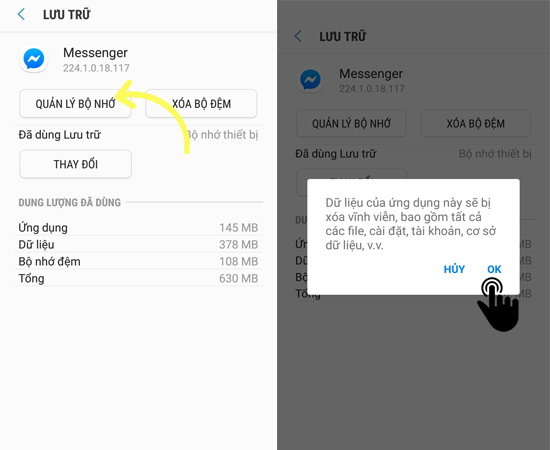
Xóa bộ nhớ đệm
Đăng xuất messenger trên nền web của máy tính
Hãy đăng nhập tài khoản mà bạn muốn đăng xuất vào trình duyệt Facebook trên máy tính hoặc máy tính bảng. Sau đó, thực hiện việc đăng xuất bằng cách kiểm soát lịch sử hoạt động Facebook. Đây là cách đăng xuất messenger trên iOS và Android khá hữu hiệu mà nhiều người lựa chọn sử dụng.
Xem thêm:
Cách sửa lỗi không xem được video trên iPhone hữu hiệu nhất
Các cách cắt video trên iPhone hữu ích dành cho bạn











